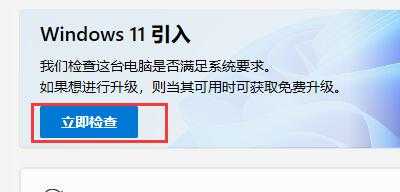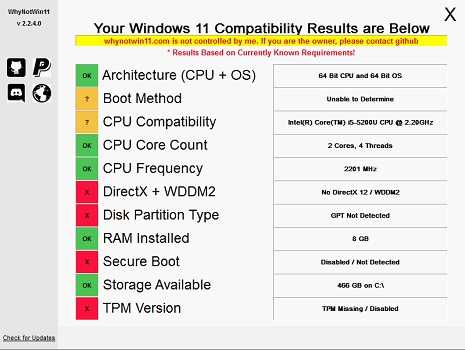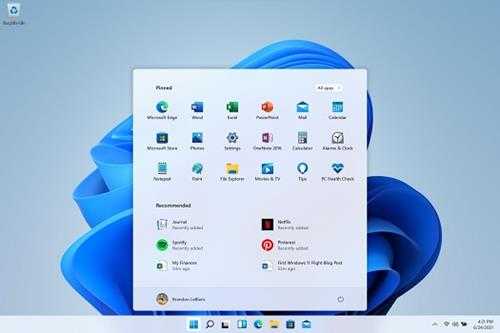Win11安装失败怎么办?Win11安装报错的解决办法
(编辑:jimmy 日期: 2025/1/12 浏览:2)
Win11安装失败怎么办?Win11安装报错的解决办法
不少朋友在安装升级Win11的过程中遇到了报错的情况,原因有很多种,可能是因为你的电脑硬件达不到最低标准,也可能是缺少了TPM等问题,下面就为大家具体分析一下Win11安装失败的解决方法。 1、我们可以先下载一个win11检测软件,看一看我们是哪一个部分不满足win11升级要求。
【pc health check下载】
2、点击上方的链接下载这款工具,下载安装后将它打开,然后点击“立即检查”就可以检查了。
3、如果我们检查完成后发现是cpu、内存等不满足要求,那就只能通过升级硬件来解决了。
方法二:
1、如果我们是因为tpm或安全启动的原因没有办法升级win11,那么可以通过替换文件的方法来解决。
2、首先在本站下载一个“appraiserres.dll”文件。【appraiserres.dll下载】
3、等待下载好了之后,把压缩包进行解压,备份其中的“appraiserres.dll”文件
4、然后在windows预览体验计划中升级win11,会遇到上述的报错。
5、这时候暂停更新,使用“ctrl+shift+esc”打开任务管理器。
6、在任务管理器中我们可以找到上述报错的窗口文件,右键选中它点击进入它的位置。
7、进入之后只需要将此前备份好的文件复制粘贴到这里来就可以了。
以上就是win11安装报错解决方法介绍了,大家可以通过上面的两个方法尝试解决问题。